在使用优酷电脑版观看视频的时候,怎么关闭弹幕吗?其实非常简单,现在小编就将和大家一起分享优酷电脑版关闭弹幕的方法,有需要的朋友可以来看看哦,希望可以帮助到大家。
首先,在电脑上打开优酷,如图
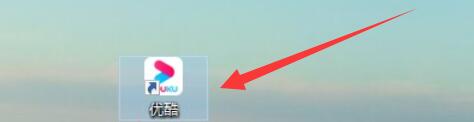
找到要播放的视频,然后打开它,正常播放,可以看到有很多的弹幕出现。
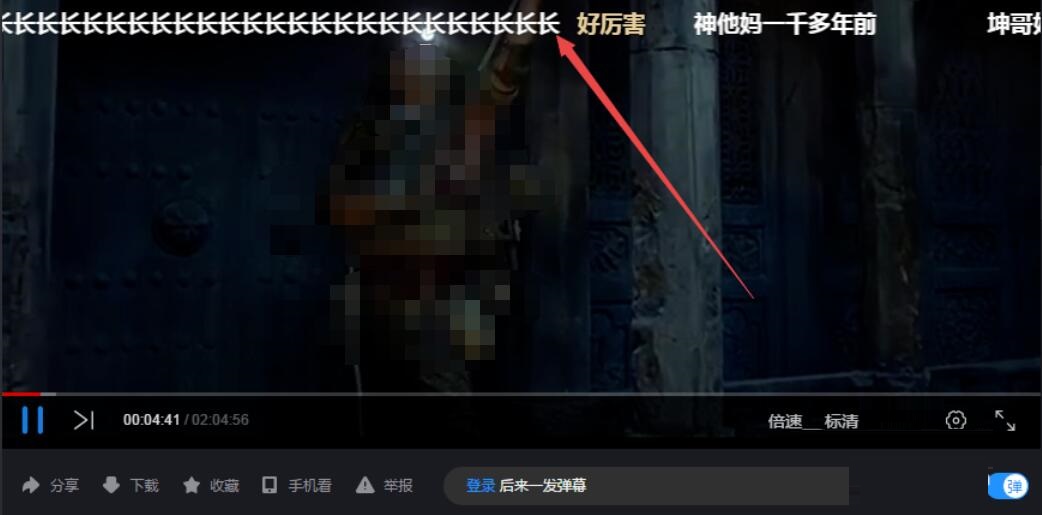
然后点击当前播放窗口右下角的 弹幕 这个开关,将它关闭,这样就不会出现弹幕了。
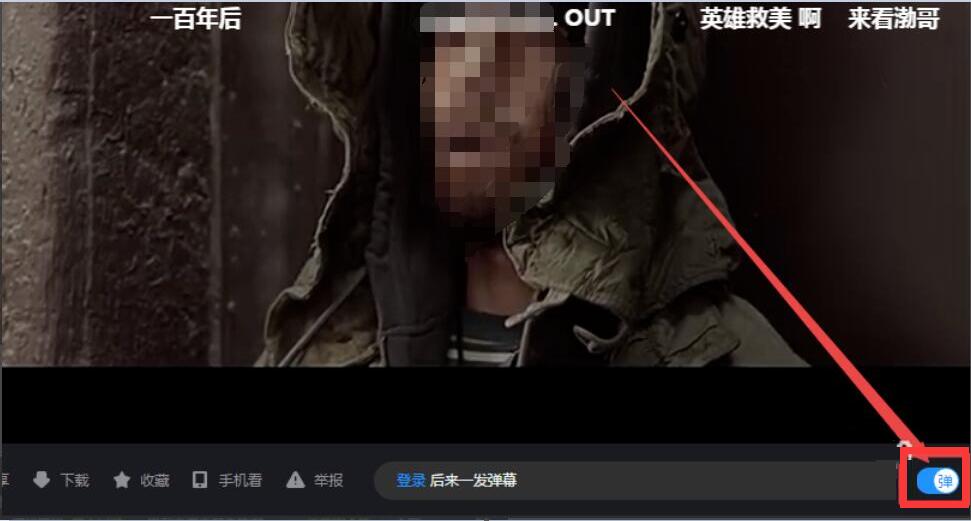
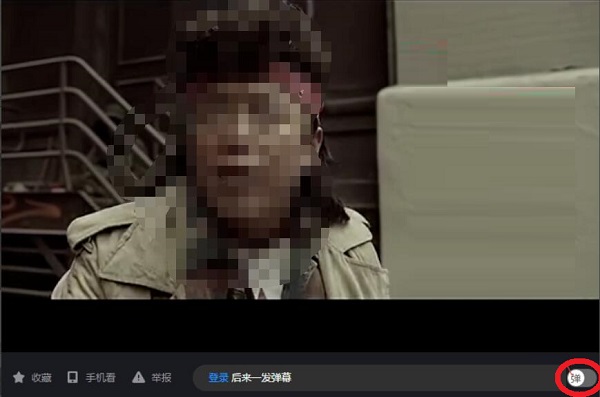
以上就是小编分享的优酷电脑版关闭弹幕的方法,还不会的朋友赶紧来学习一下哦。
相关下载1
在使用优酷电脑版观看视频的时候,怎么关闭弹幕吗?其实非常简单,现在小编就将和大家一起分享优酷电脑版关闭弹幕的方法,有需要的朋友可以来看看哦,希望可以帮助到大家。
首先,在电脑上打开优酷,如图
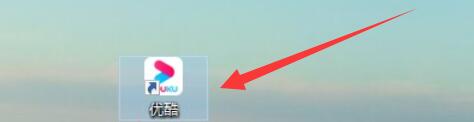
找到要播放的视频,然后打开它,正常播放,可以看到有很多的弹幕出现。
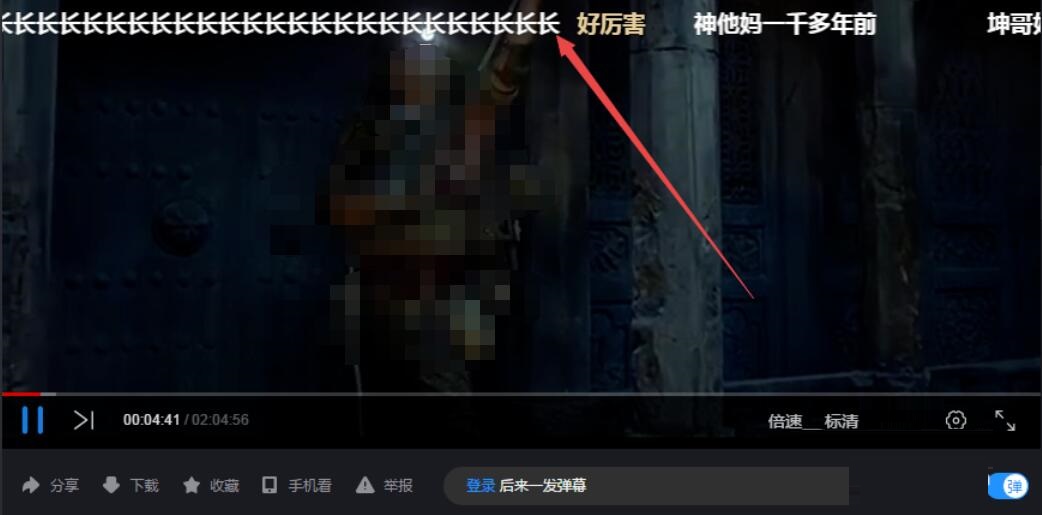
然后点击当前播放窗口右下角的 弹幕 这个开关,将它关闭,这样就不会出现弹幕了。
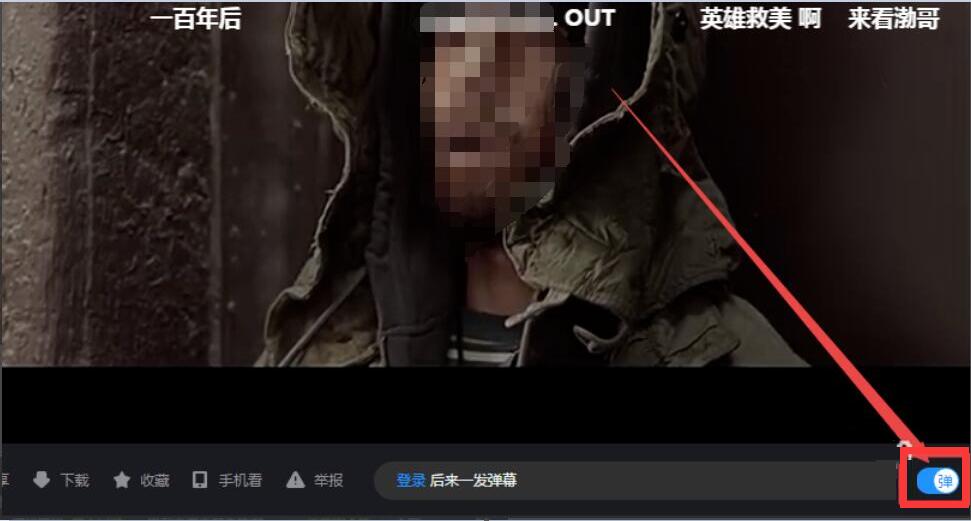
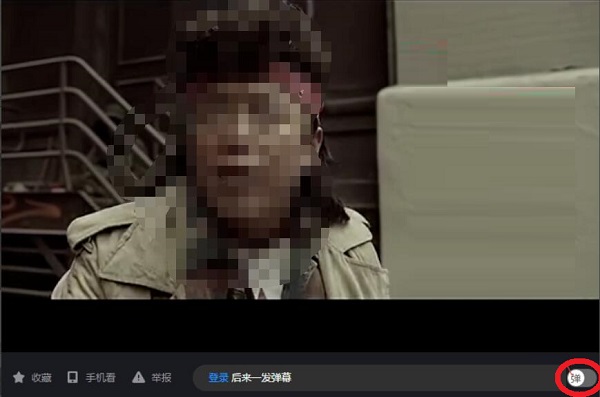
以上就是小编分享的优酷电脑版关闭弹幕的方法,还不会的朋友赶紧来学习一下哦。
相关阅读